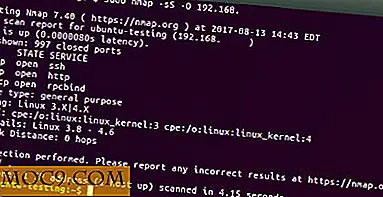Sådan aktiverer du gæstebrowsing i Chrome til Windows
Har du gået tilbage til din computer og fundet det i uorden efter at have ladet nogen bruge det til "bare et sekund"? Der er mange muligheder: måske har de logget dig ud af alle dine sociale konti, fordi de bare ønskede at "tjekke deres Facebook og e-mail", eller måske har de bare lavet et vindue-shopping på Amazon, og nu får du mærkelige produktforslag på hjemmesiden og sorten.
For at hjælpe dig og dine gæster med at opretholde en følelse af privatlivets fred, mens du deler internettet, kan du bruge Chrome's gæstebrowsningstilstand (detaljeret nedenfor):

Gæstebrowsing var først tilgængelig i Chrome OS som en metode til at lade Chromebook-ejere sikkert dele deres Chromebook med andre. Dette er også tilgængeligt i Chrome til Windows, men er skjult og betragtes som eksperimentelt for tiden. Men hvis du stadig er interesseret i at give det en chance, så kan du aktivere gæstebrowsing i Chrome:
Trin 1 : Indtast følgende i Chrome adressefelt:
chrome: // flags / # enable-ny-profil-ledelse
Trin 2 : Klik på linket Aktiver under "Aktiver nyt profilstyringssystem" og klik derefter på knappen Genstart nu nederst i browseren.

Trin 3 : Når Google Chrome genstarter, vil du se en avatar i øverste venstre hjørne. Klik på det, og vælg derefter "Gennemse som gæst" for at starte vinduet med browseren.
Trin 4 : Lad din gæst gennemse Interweb.

Husk, at denne praktiske funktion, dvs. gæstebrowsing kun er tilgængelig i Chrome til Windows lige nu, og fordi det er en eksperimentel funktion, er det muligt, at aktivering kan forårsage en mærkelig adfærd eller ustabilitet.

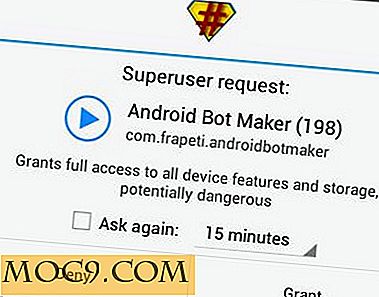
![Har du det sikkert at gemme dine filer / oplysninger online? [Afstemning]](http://moc9.com/img/poll-social-network-result.png)


![Søg undertekster til dine film med FlixTools Lite [Mac]](http://moc9.com/img/Flix-mte-start1.jpg)